电脑声音编码信息如何查询?
4
2025-03-28
在日常使用电脑的过程中,有时会因为误操作或系统设置无意中关闭了音频输出,导致电脑没有声音。这种情况不仅影响了正常的娱乐体验,也可能会对工作带来不便。幸运的是,大多数情况下,恢复电脑声音并不复杂。本文将详细介绍电脑声音消失的原因及如何快速恢复声音的步骤方法。
在进行任何软件层面的排查之前,先来检查一下电脑的物理连接是否正常。以下是一些基本的检查步骤:
1.确认扬声器/耳机连接正确:请再次检查扬声器或耳机插头是否正确插入电脑的音频输出端口。
2.检查音频线缆:如果使用的是外部扬声器,请确保音频线缆没有损坏,并且已牢固地插入扬声器和电脑。
3.尝试更换端口:有时候,音频端口可能因为接触不良导致无声音。可以尝试将连接线插入其他音频端口查看是否能够恢复声音。

确认了硬件连接无误后,接下来就要检查电脑上的音频设置:
1.查看任务栏音量图标:点击任务栏右下角的音量图标,确保音量没有被无意中调至最低,或者静音按钮没有被激活。
2.打开声音设置:在Windows系统中可以通过右击任务栏上的音量图标选择“打开声音设置”来进入声音配置界面。确保输出设备选择正确,并且没有被静音。

如果上述操作都不能解决问题,那么可能是音频驱动出现了问题。请按照以下步骤排查:
1.检查设备管理器:右键点击开始菜单,选择“设备管理器”,展开“声音、视频和游戏控制器”分类,看看是否有任何音频设备上带有黄色感叹号标记,这通常表示驱动存在问题。
2.更新或回滚驱动:对于有问题的驱动,可以尝试右键点击设备后选择“更新驱动程序”或者“回滚驱动程序”。
3.卸载并重新安装驱动:如果更新或回滚无效,可以尝试卸载驱动后重启电脑,系统通常会自动重新安装兼容的驱动。
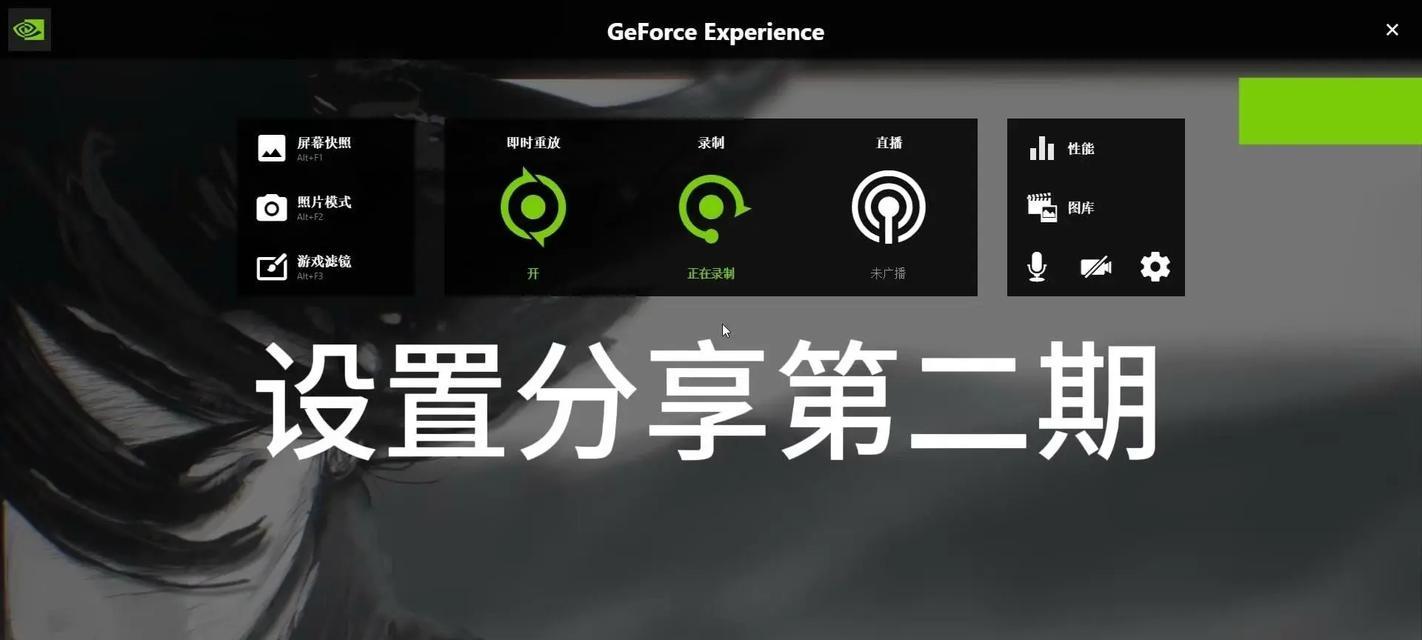
现代操作系统通常内置了硬件故障诊断工具,可以帮助用户快速定位问题。在Windows中:
1.打开“设置”>“更新和安全”>“故障排除”。
2.选择“硬件和设备”进行故障诊断。
3.按照向导的提示操作,系统会自动检测并尝试修复发现的问题。
如果故障诊断未能解决问题,可以尝试软件层面的解决方法:
1.检查音频服务状态:打开“服务”(services.msc),查找“WindowsAudio”服务是否正在运行,如果没有,请右键点击选择“启动”。
2.通过系统还原:如果是在最近更改了某些设置或安装了软件后出现声音问题,可以尝试使用系统还原功能,回到问题发生之前的一个还原点。
如果以上方法都无法恢复声音,可能需要进一步排查:
1.检查声卡是否损坏:如果怀疑声卡硬件问题,可以尝试在另一台电脑上测试扬声器或耳机,看是否正常工作。
2.BIOS设置:在某些情况下,需要进入BIOS检查音频设置,确保没有禁用板载声卡。
3.系统文件检查:打开命令提示符并输入`sfc/scannow`命令,进行系统文件完整性检查。
综合以上,通过一系列的步骤,我们可以有效地定位和解决电脑声音消失的问题。在大多数情况下,问题可以通过简单的步骤快速解决。如果你按照上述方法操作后仍然无法恢复声音,可能需要联系专业的电脑维修服务进行进一步检查。希望这篇文章能够帮助到你,让电脑的声音问题不再是难题。
版权声明:本文内容由互联网用户自发贡献,该文观点仅代表作者本人。本站仅提供信息存储空间服务,不拥有所有权,不承担相关法律责任。如发现本站有涉嫌抄袭侵权/违法违规的内容, 请发送邮件至 3561739510@qq.com 举报,一经查实,本站将立刻删除。